Tastenkombinationen, Verwendung der tastenkombinationen, Über tastenkombinationen – Grass Valley EDIUS Pro v.7.4 Benutzerhandbuch
Seite 144: Ändern der tastaturkürzel-belegungen
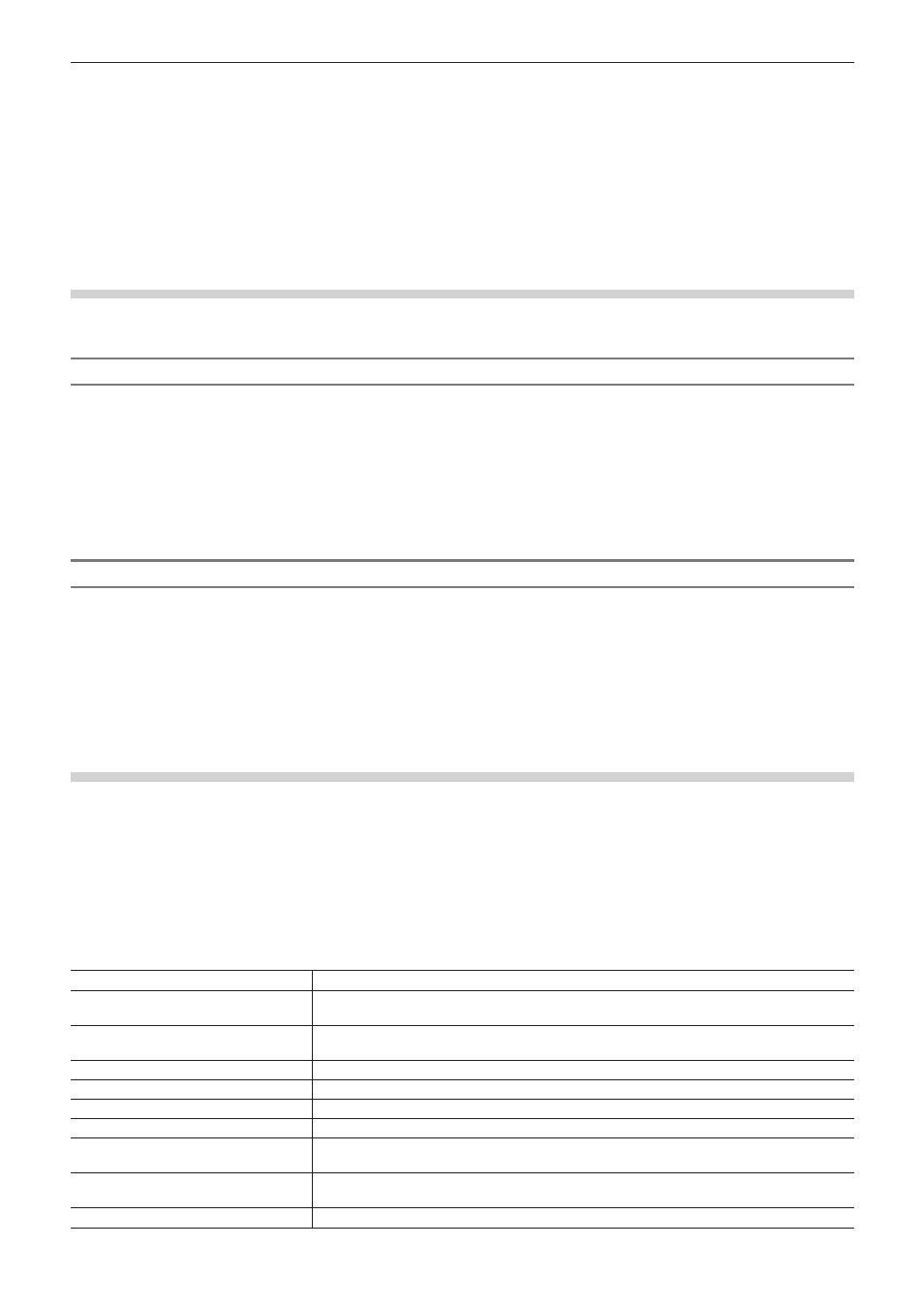
Kapitel 3 Bearbeitungseinstellungen — Tastenkombinationen
144
Tastenkombinationen
Verwendung der Tastenkombinationen
In diesem Abschnitt werden die Bedienmethoden mithilfe von Tastenkombinationen erklärt und wie die Tastaturkürzel-Belegungen geändert
werden.
Über Tastenkombinationen
Sie können Arbeitsabläufe effektiver verrichten, wenn Sie Tastenkombinationen auf der Tastatur (Tastaturkürzel) oder Kombinationen von
Maus und Tastenbedienungen (Mausverknüpfungen) verwenden.
Tastaturkürzel
Beispiel:
Wiedergabe und Anhalten
Drücken Sie auf der Tastatur auf [Eingabe], während das Vorschaufenster oder die Timeline aktiviert ist. Dadurch wird das Video
wiedergegeben (oder angehalten).
Beispiel:
Löschen von Lücken (Löschen von Leerstellen zwischen Clips)
Klicken Sie direkt nach der Leerstelle in der Timeline auf den Clip und drücken Sie auf der Tastatur auf [Rücktaste].
Mausverknüpfungen
Beispiel:
Gemeinsames Bewegen
Ziehen Sie den Clip mit der Maus, während Sie [Shift] und [Alt] auf der Tastatur gedrückt halten.
Beispiel:
Speichern von Projekten unter anderen Namen
Halten Sie [Shift] auf der Tastatur gedrückt, klicken Sie [Projekt speichern] mit der Maus an.
Ändern der Tastaturkürzel-Belegungen
Ändern Sie die Tastenkombinationen, die der Tastatur zugeordnet sind.
1)
Klicken Sie auf [Einstellungen] in der Menüleiste und klicken Sie auf [Benutzereinstellungen].
f
Das [Benutzereinstellungen]-Dialogfeld wird angezeigt.
2)
Klicken Sie auf das [Benutzeroberfläche]-Verzeichnis und klicken Sie auf [Tastaturkürzel].
3)
Wählen Sie die zu ändernden [Bewegung]-Punkte aus.
[Kategorie]
Wählen Sie Kategorien aus, um die Suche nach Tastaturkürzeln einzugrenzen.
[Filter]
Geben Sie ein Schlüsselwort ein, um die Anzahl der Vorgänge für Tastaturkürzel zu
reduzieren.
Vorgangsliste
Zeigt Vorgänge an, nach denen durch Eingrenzen der Kategorien in einer Liste gesucht
wurden.
[Importieren]
Importieren Sie den Inhalt der Tastaturkürzel-Tastenbelegungen.
[Exportieren]
Exportieren Sie den Inhalt der Tastaturkürzel-Tastenbelegungen.
[Zuweisen]
Zeigt die Tastatur an, um die Einstellung der Tastenbelegung zu aktivieren.
[Keine Zuweisung]
Ändern Sie die zugeordneten Tastenkombinations-Einstellungen zu [Keine Zuweisung].
[Duplizieren]
Kopieren der in [Bewegung] zugeordneten Tastenkombinationen. [Zuweisen] wird zu [Keine
Zuweisung].
[Löschen]
Wenn eine Verknüpfung mit [Duplizieren] dupliziert wurde, kann eine der Verknüpfungen mit
derselben [Bewegung] gelöscht werden.
[Standard]
Setzen Sie Tastenbelegungen auf deren Standardeinstellungen zurück.